任务栏显示桌面图标不见了怎么恢复
任务栏显示桌面图标不见了怎么恢复?
“显示桌面”的小图标,它平常在任务栏的最右边,点一下,所有打开的窗口就会瞬间最小化,进入电脑桌面。工作中,要是临时要在桌面找个文件,那这就又快又方便。那这个图标怎么就莫名其妙没了呢?有可能是误操作,也可能是某次系统更新改了设置。恢复它其实不难,重启,甚至重装系统,其实都没必要。只需要调整一下设置,或者用工具修复一下就行!
一、系统工具流程解析
1.下载并保存“Windows系统工具”到您的电脑中,双击打开软件。进入后,点击“全部功能”选项,然后找到在桌面上显示“此电脑”选项,并点击。
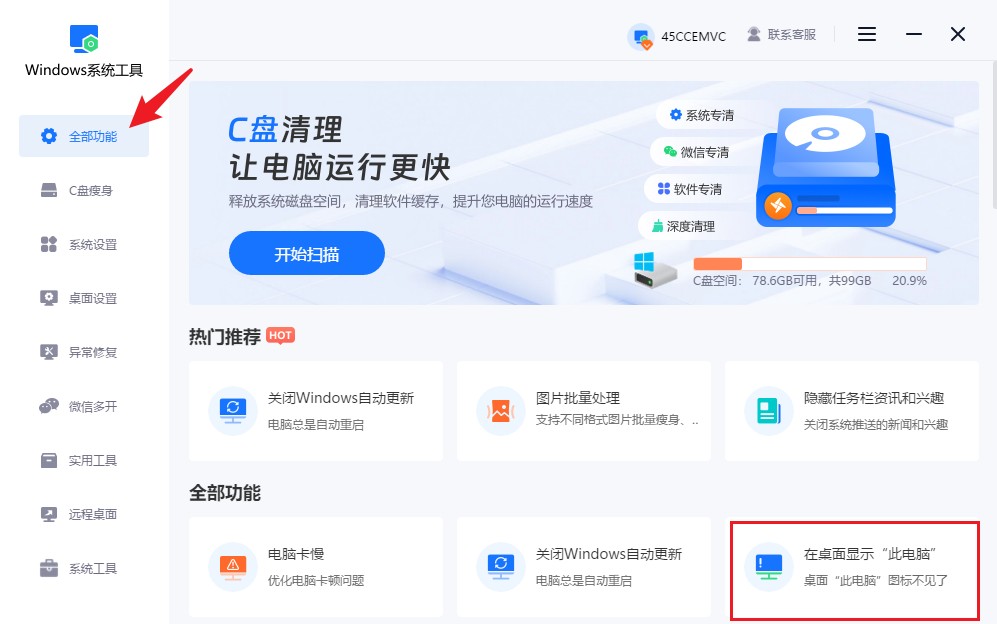
2.接下来,点击“一键显示”按钮,它会自动帮您把相关图标显示出来。
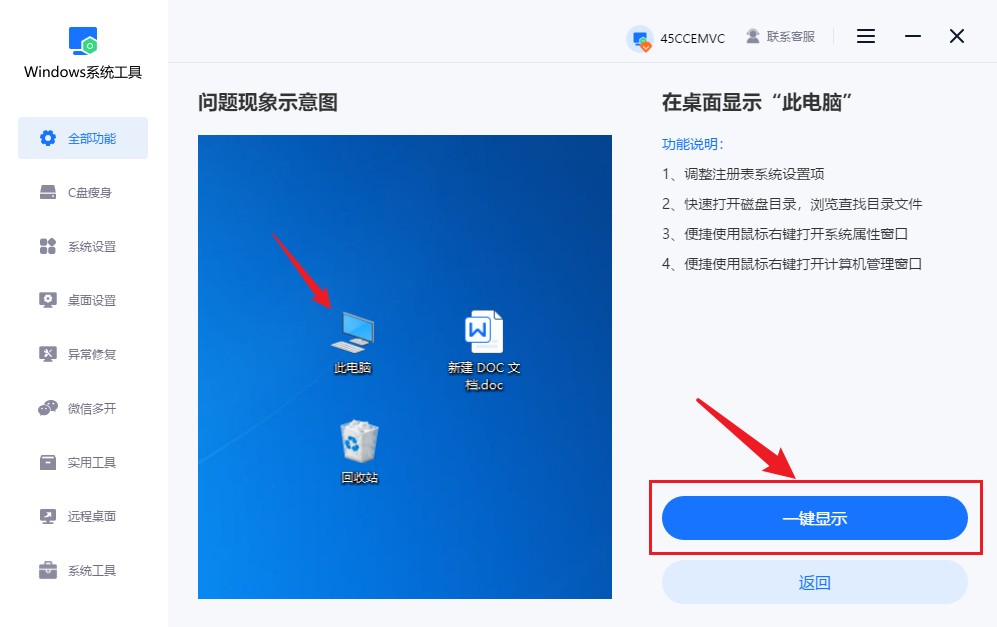
3.设置完成后,记得点击“确认”按钮以保存设置。
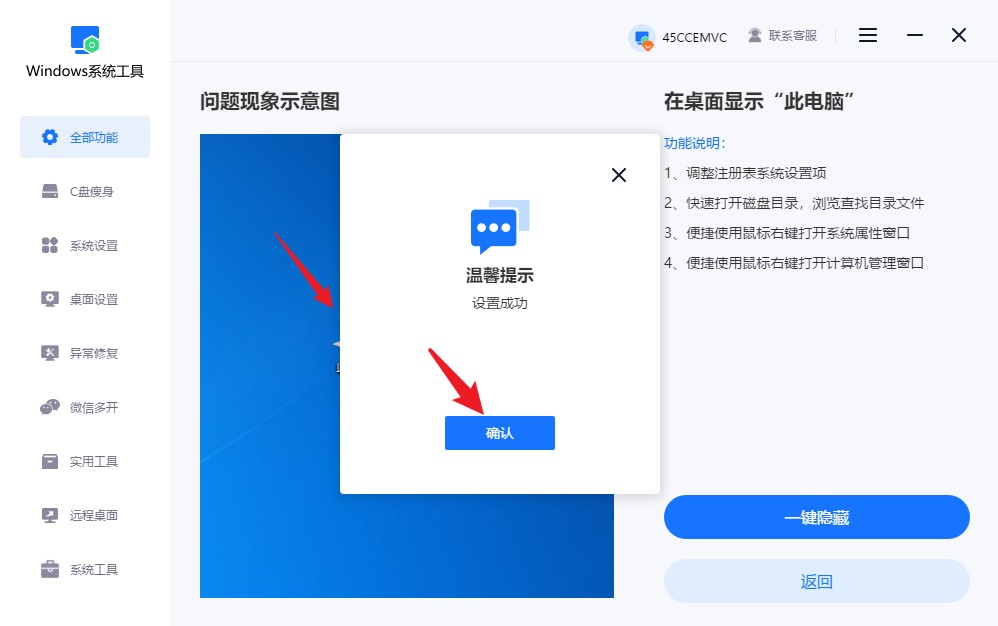
4.最后,返回桌面,您会发现“此电脑”图标已经成功显示在您的电脑桌面上了。
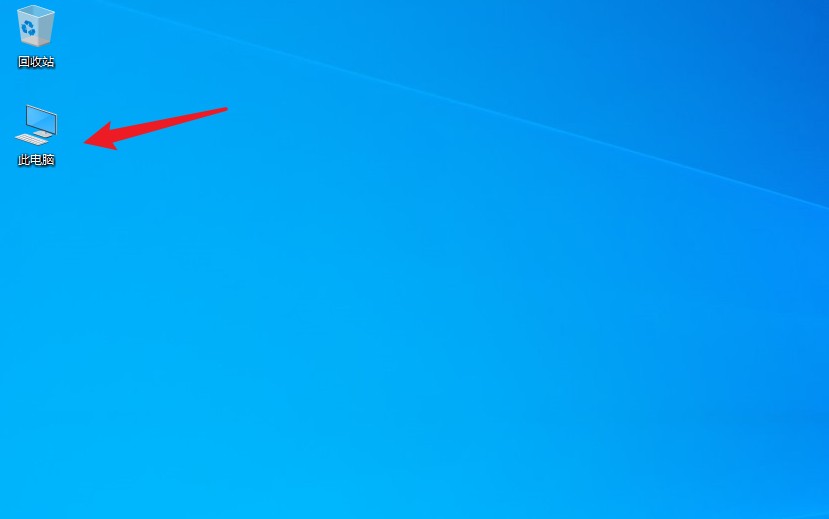
二、显示桌面图标的其他方法
方法一:用任务栏上的快捷手势
1.鼠标移到任务栏最右下角,不要点,先停一下。看看是不是窗口都虚化了。
2.再点一下,就可以直接回到桌面了。再点一下,就可以回到刚刚的任务。
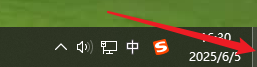
方法二:刷新下任务栏
1.按下键盘的 Ctrl + Shift + Esc 打开任务管理器。到“Windows 资源管理器”这一项。
2.右键,选择“重新启动”。等它刷新一下,整个任务栏会闪一下,“显示桌面”的小图标也会出现了。
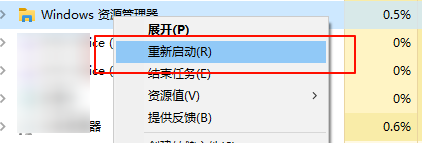
三、注意事项
图标没了不等于功能没了:
这个其实是很多人误解的点。图标不见了,不代表“显示桌面”功能就用不了了。快捷键依然好使,比如 Win + D ,这个快捷键也可以一键回到桌面。
任务栏显示桌面图标不见了,其实都是一些很小的系统问题,上面几个方法,大家都可以试试。如果你懒得自己一个个试方法,也可以直接用“Windows系统工具”,它有专门的一键显示功能,点一下就能恢复图标,操作起来也是挺简单的。
本文为https://www.it7t.com原创内容,未经授权禁止任何形式的转载、摘编或镜像复制。
分享:
分享至微信朋友圈

扫码关注
公众号
分享至微信朋友圈

下一篇
粉笔如何清空历史记录相关文章
查看更多开机桌面图标不见怎么恢复
开机桌面图标不见怎么恢复?开机后桌面突然变得空空的,之前的图标哪里去了?昨天开机的时候不是好好的吗?怎么今天一开机,桌面图标都不见了。心里就开始乱想,电脑是不是坏了、文件是不是不见了、是不是被人动过?[详情]
笔记本桌面图标不见怎么恢复
笔记本桌面图标不见怎么恢复?昨天桌面上图标满满的,软件快捷方式、文件夹啥的都在,今天一开机,桌面空荡荡的,连回收站都不见了。有个朋友上次就遇到这个问题,打开电脑想工作,结果找不到任何程序图标,急得手忙脚乱,[详情]
任务栏和桌面图标不见怎么恢复
任务栏和桌面图标不见怎么恢复?打开电脑,屏幕亮起来之后发现桌面空了、任务栏也没了,这时候应该怎么办呢?平时打开软件、切换窗口、关机重启全靠任务栏,桌面图标又是各种文件的入口,一下子全没了,谁不紧张啊![详情]
浏览器桌面图标不见怎么恢复
浏览器桌面图标不见怎么恢复?早上起来想打开浏览器刷会儿新闻,但是用鼠标找半天,也没找到桌面上的浏览器图标。同事跟我吐槽这事,他常用的36浏览器图标不见了。我想,有可能是清理桌面的时候,不小心拖进回收站了[详情]
xp显示桌面图标不见怎么恢复
xp显示桌面图标不见怎么恢复?家里那台老 XP 电脑,虽说用了好些年,但平时用来存存老照片、看看本地视频,倒也还算顺手。明明前一天还好好的,早上一开机,屏幕上就只剩壁纸,“我的电脑”“回收站” 等等图标,全都没了。[详情]
